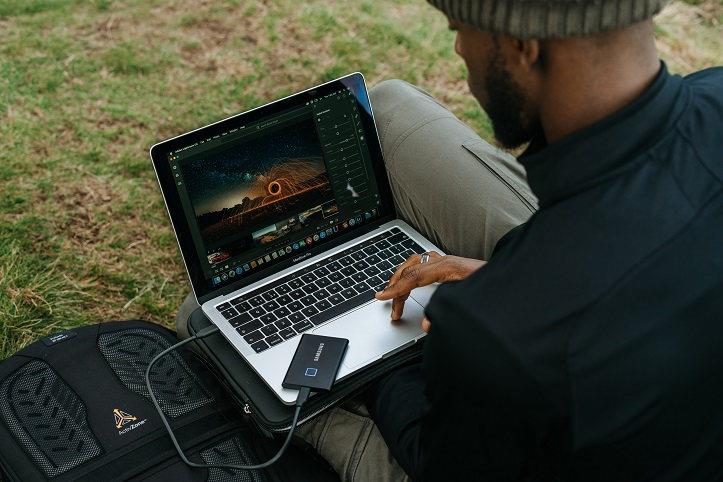Hvis du har både Apple- og Android-enheder, undrer du dig måske over, hvordan du kan lytte til din yndlingsmusik på dem alle. Eller måske skifter du fra en iPhone til en Android-smartphone og spekulerer på, hvordan du kan overføre dit musikbibliotek fra en enhed til en anden.
Enhver musikelsker kan kæmpe med at skifte mellem de to på et tidspunkt. Nogle gange har du bare brug for en hurtig løsning for at få det overstået. Især hvis du laver din egen musik og absolut skal have dine egne numre eller en lagerlydsamling på dine enheder til enhver tid.

Indhold
Sådan overfører du musik fra iTunes til Android
Det er ikke altid så nemt at synkronisere dit iTunes-bibliotek med en Android-enhed, fordi de ikke er beregnet til at arbejde sammen. Men bare rolig, vi er her for at hjælpe dig med de hurtigste og nemmeste måder at overføre dine numre på, så du har dit bibliotek på alle dine gadgets.
Metode 1: Brug Apple Music til at streame dine iTunes-numre på Android
Der er ingen iTunes, men der er en Apple Music-app til Android . Så den første ting du skal gøre er at downloade Apple Music-appen på din Android-enhed. Du kan streame hele dit iTunes-bibliotek efter at have logget ind på din Apple-konto. Hvis du gerne vil lytte til over 50 millioner numre af Apples kuraterede samlinger, skal du købe et månedligt abonnement for $9,99. Her er trinene:
Trin 1: Åbn iTunes på pc og gå til Præferencer
Trin 2: Tænd for iCloud-musikbiblioteket på fanen Generelt, og klik på OK
Trin 3: Download Apple Music-appen
Trin 4: Log ind på din Apple-konto på begge enheder
Trin 5: Nu skulle din iTunes-musik være tilgængelig til stream på Android
PS Stadig ikke i stand til at finde din iTunes-musik? Sørg for, at du bruger det samme Apple-id på begge enheder, prøv at opdatere appen, eller gå til Filer, klik på Bibliotek og derefter Opdater iCloud-musikbibliotek.
Metode 2: Kopier dine iTunes Music-filer manuelt til Android
Hvis du gerne vil kopiere nogle individuelle numre i stedet for albums fra iTunes manuelt, kan denne mulighed være irriterende. Der er også en mulighed for, at du mister albumcover og nogle data. Det afhænger af, hvilken Android-musikafspiller du bruger.
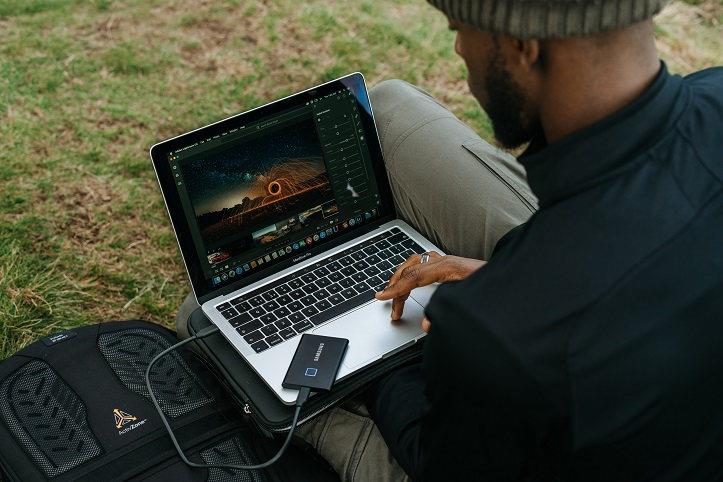
Her er processen:
Trin 1: Start med at oprette en ny mappe på dit skrivebord.
Trin 2: Kopier dine musikfiler for at overføre dem til den nye mappe.
Trin 3: Brug et USB-kabel til at forbinde din computer til Android-enheden (du skal muligvis justere indstillinger: tillad overførsel af filer via USB via din telefons meddelelser).
Trin 4: Gå til din Android-enhedslagring på computeren, træk og slip eller copy-paste musikmappen.
Metode 3: Brug en tredjepartsapp til at synkronisere iTunes og Android
Adskillige apps kan hjælpe dig med at synkronisere din iTunes med Android, såsom Heapsoft, iSyncr eller doubleTwist. Lad os tage det sidste som eksempel. Med doubleTwist kan du overføre dine afspilningslister, numre og videoer fra iTunes til Android og få mest muligt ud af din gadget . De vil blive gemt i mappen Musik i hukommelsen på din tablet eller telefon. Her er de trin, du skal følge:
Trin 1: Download og start doubleTwist på din computer.
Trin 2: Aktiver USB Mass Storage-tilstand (eller MTP), og tilslut din Android til computeren.
Trin 3: Det bør genkende din enhed automatisk, og et synkroniseringsvindue vises.
Trin 4: Du vil se fanen Musik. Tilføj et flueben ud for Synkroniser musik, og vælg, hvad du vil downloade (album, afspilningslister, genrer og kunstnere).
Trin 5: Tryk på Synkroniser nu i højre hjørne nedenfor og begynd at overføre musikken.
Der var endnu en mulighed for at overføre musik fra iTunes til Android – ved hjælp af Google Play Musik, men appen er ude af markedet siden sidste år. Google har i stedet investeret i at forbedre YouTube Music. Det er meget generøst af dets skabere at tillade Android-brugere at bruge Apple Music, konkurrentens app. Vi håber, at metoderne ovenfor vil hjælpe dig med at nyde din musik på enhver enhed.